Hoe de JTAPI Update Tool te gebruiken met Cisco IPCC Express
Inhoud
Inleiding
Dit document legt uit hoe u de versie van de Java Telephony API (JTAPI)-client kunt bijwerken die wordt gebruikt voor communicatie tussen een Cisco CallManager, Customer Response Solutions (CRS) Server en Cisco Agent Desktop binnen Cisco IP Contact Center (IPCC) Express. Voorafgaand aan IPCC Express versie 3.03a, is het vereist dat elke agent verbinding maakt met Cisco CallManager en de JTAPI plug-in lokaal naar de desktop downloadt, om vervolgens de upgrade uit te voeren. Met CRS versie 3.03a en hoger wordt een JTAPI Update tool geleverd die wordt uitgevoerd vanaf de CRS Server die alle agent-desktops bijwerkt.
Voorwaarden
Vereisten
Cisco raadt kennis van de volgende onderwerpen aan:
-
Cisco CallManager
-
Cisco CRS-beheer
Gebruikte componenten
De informatie in dit document is gebaseerd op Cisco IPCC Express versie 3.1 en hoger.
De informatie in dit document is gebaseerd op de apparaten in een specifieke laboratoriumomgeving. Alle apparaten die in dit document worden beschreven, hadden een opgeschoonde (standaard)configuratie. Als uw netwerk live is, moet u de potentiële impact van elke opdracht begrijpen.
Conventies
Probleem
Als er in een Cisco CRS-omgeving veranderingen in Cisco CallManager worden aangebracht (zoals de toepassing van een servicepack(s) of engineeringspecials), moet worden geverifieerd of de versie van de JTAPI-client op zowel de CRS-server als Cisco CallManager hetzelfde is. Als de JTAPI-client(s) anders zijn, kunnen zich verschillende problemen voordoen. De typische problemen zijn gelaten vallen vraag, is de agentenstaat verkeerd, of de agenten kunnen niet inloggen.
Opmerking: voer de jview-opdracht uit op zowel Cisco CallManager als de CRS-server om de JTAPI-clientversie te bepalen.
Afbeelding 1: JTAPI-clientversie 
Oplossing
Met de tool JTAPI Client Update kunt u de JTAPI-client op de Cisco Customer Response Application Toepassingen (CRA) Server en Cisco Agent Desktop bijwerken naar dezelfde JTAPI-clientversie die door Cisco CallManager wordt gebruikt.
Voltooi deze stappen om de agent desktop JTAPI versie voor alle agents tegelijk te upgraden:
-
Selecteer op de CRA-server Start > Programma's > Cisco CRA-beheerder > JTAPI Update Tool.
Afbeelding 2: Open JTAPI Update Tool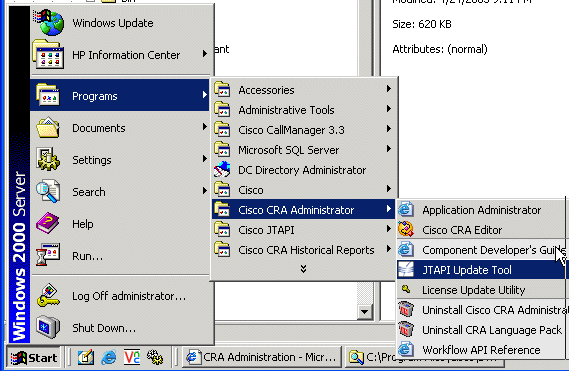
-
Klik in het venster "Welkom bij de wizard JTAPI-clientupdate" op Volgende om met de wizard verder te gaan (afbeelding 3).
Afbeelding 3: Welkom bij de wizard JTAPI-clientupdate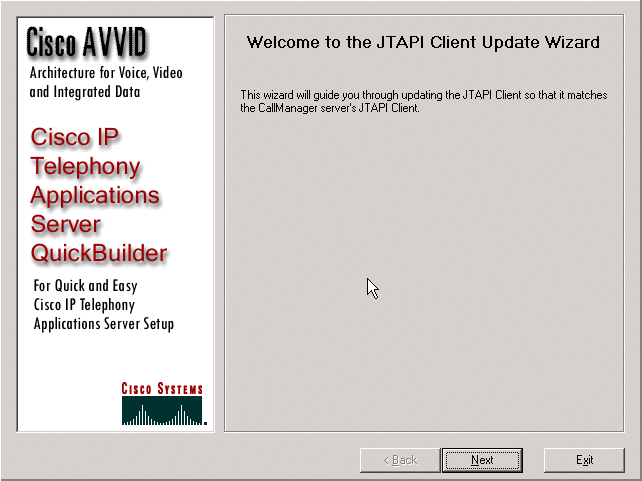
-
Dit venster toont de versies van JTAPI-clientsoftware die door de CRA-server en Cisco CallManager wordt gebruikt.
N.B.: Als de weergegeven versies hetzelfde zijn, klikt u op Afsluiten.
Afbeelding 4: JTAPI-update niet vereist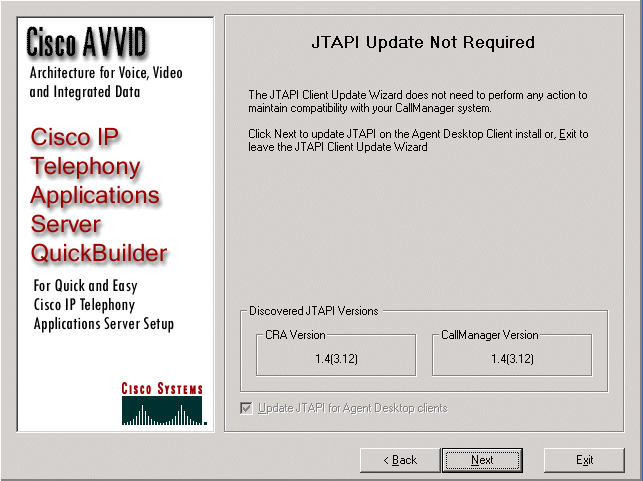
-
Als de versies verschillend zijn, zorg ervoor dat de optie van de cliënten van de Desktop van de Update JTAPI voor Agent wordt gecontroleerd.
-
Klik op Next (Volgende). Er wordt een venster geopend dat aangeeft dat JTAPI klaar is met de updates.
-
Klik op Afsluiten.
-
Start de CRA Engine opnieuw zodat de update volgens een van de volgende methoden kan worden uitgevoerd:
-
Kies Systeem > Engine in het CRA-beheermenu.
-
Klik op Stop Engine.
-
Klik op Start Engine wanneer de CRA Engine is gestopt.
of
-
Start de CRA Engine vanuit het venster Windows Services.
-
Selecteer Start > Programma's > Beheertools > Services.
-
-
Log uit en vervolgens op alle agents om de laatste JTAPI-informatie van de c:\ProgramFile\CISCO\Desktop_Config\Desktop\Agentins\JTAPI gedeelde locatie te hebben.
Opmerking: op de CRS-server, als u de foutmelding ontvangt, kan het hulpprogramma Update geen verbinding maken met de LDAP. Controleer de verbinding met LDAP en voer het update hulpprogramma opnieuw uit, u moet de bindingsvolgorde van de NIC's op uw IPCC Express-server controleren. Tenzij u op SPAN gebaseerde bewaking gebruikt, dient u slechts één NIC ingeschakeld te hebben. In Windows-netwerkinstellingen waarin u de bindingsvolgorde selecteert, moet u ervoor zorgen dat deze actieve NIC eerst wordt vermeld. Als u de NIC-bindingsvolgorde wijzigt, moet u na het opnieuw opstarten van de server opnieuw het PostInstall.exe-bestand uitvoeren op C:\Program Files\Desktop\Bin.
Gerelateerde informatie
Revisiegeschiedenis
| Revisie | Publicatiedatum | Opmerkingen |
|---|---|---|
1.0 |
19-Sep-2003 |
Eerste vrijgave |
Contact Cisco
- Een ondersteuningscase openen

- (Vereist een Cisco-servicecontract)
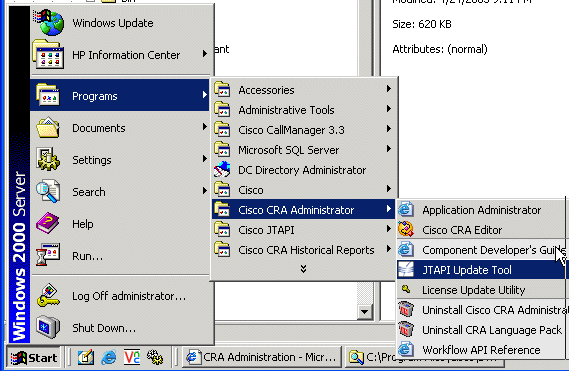
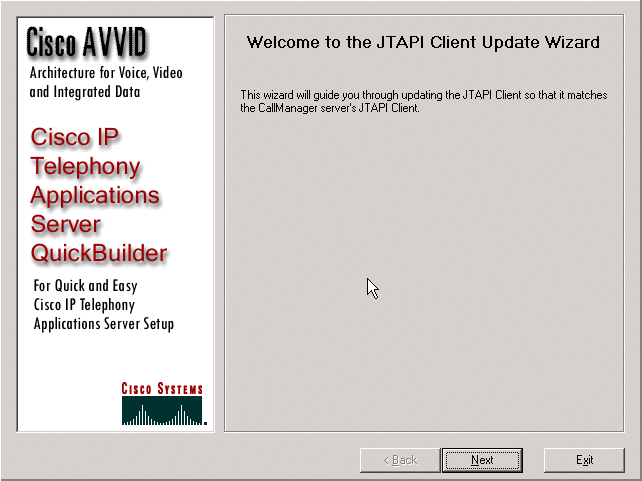
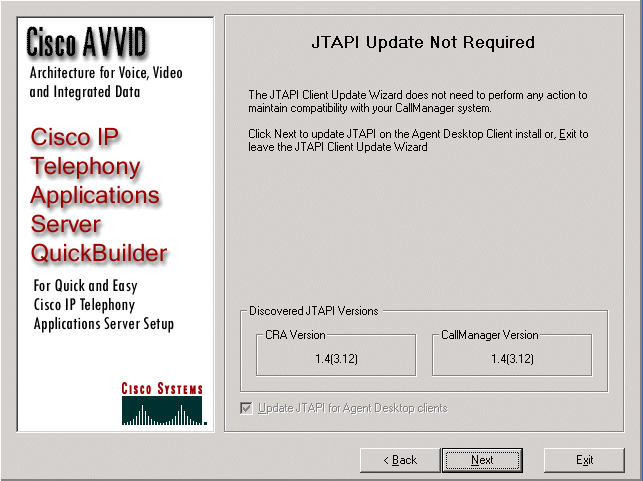
 Feedback
Feedback